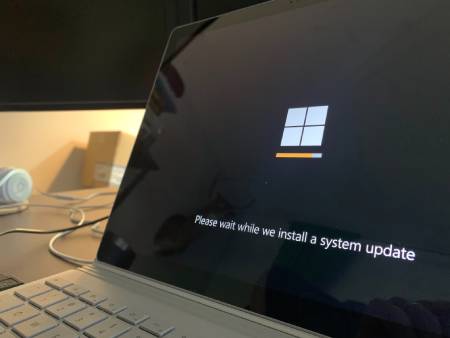
Pour des raisons de praticité et de performance, l’on peut avoir à installer Windows 10 sur un SSD vierge, d’où l’intérêt de savoir comment faire.
Cet article va justement expliquer comment procéder en mentionnant les principales méthodes utilisées pour cette manœuvre, les différentes étapes de l’installation ainsi que du clonage système.
Tout ce que vous avez à faire, c’est de continuer de lire…
Comment installer Windows 10 sur un SSD vierge ?
Windows 10 étant l’un des systèmes d’exploitation les plus récents du moment, l’on a souvent tout intérêt à savoir l’installer sur un SSD vierge. Pour ce faire, la question principale est de savoir si vous avez à le réinstaller complètement sur votre PC ou si vous avez juste à le migrer ?
Réinstaller Windows 10 sur le SSD
Les raisons qui poussent un utilisateur à devoir réinstaller Windows 10 sur un SSD est son dysfonctionnement venant d’une mise à jour ou d’une réactivation non réussie, ou un passage à un nouveau système d’exploitation sur son PC. Dans tous les cas, sa réinstallation correspond à une nouvelle installation que l’on appelle également « installation propre ».
Comme cette manœuvre consiste à installer Windows 10 depuis le début, la difficulté se porte sur le fait qu’elle requiert une clé de produit légitime pour pouvoir mener la procédure à bien. A défaut de celle-ci, il est toujours possible de se munir de la licence en ligne en effectuant un achat qui peut s’élever aux environs de 145 euros.
La seule éventualité qui puisse vous épargner la recherche et l’achat de la licence, c’est d’avoir un ordinateur dont le système a déjà été préalablement installé. Dans ce cas, il ne vous reste plus qu’à installer Windows 10 sur le SSD vierge.

Migrer Windows 10 sur le SSD
La migration de Windows 10 consiste à le « cloner » d’un lecteur source à un lecteur cible qui est, dans notre cas, un SSD vierge. C’est alors toute la partition système que vous aurez à migrer vers le SSD neuf. Cette méthode d’installation de Windows 10 a le mérite d’être nettement plus rapide et facile que la première. Cependant, elle nécessite le plus souvent le recours à un logiciel de partition.
Quelles sont les étapes pour l’installation de Windows 10 sur un SSD vierge ?
Pour installer Windows 10 sur un SSD vierge depuis le début, il suffit de connaître et de suivre les étapes suivantes.
1. Créer un support d’installation
La première étape consiste à créer un support d’installation de façon à pouvoir installer correctement le système et éviter les erreurs, ainsi que vous assister pendant toute la manœuvre. Pour ce faire, il vous faudra télécharger l’outil de création de support à partir duquel vous allez pouvoir lancer cette opération rien qu’en suivant les instructions de l’assistant d’installation.

2. Connecter le disque d’installation au PC
Au moment de relier le disque d’installation à l’ordinateur, il est important de le mettre hors-tension pour faciliter la manipulation. Vous aurez effectivement à ouvrir son boîtier pour retirer son disque dur et brancher le SSD vierge.
3. Modifier l’ordre de démarrage de l’ordinateur
Une fois que le SSD vierge est bien en place, vous devez ensuite accéder au BIOS du PC. Pour ce faire, vous devrez appuyer sur F2 ou F12 en démarrant la machine et ainsi entrer dans son menu de démarrage. L’idée est de faire en sorte que votre ordinateur démarre à partir du disque d’installation en modifiant son ordre de démarrage.
4. Effectuer les différents réglages
Avant de lancer l’installation, veillez à effectuer les réglages selon vos préférences et dont le plus important est celui de la langue. Une fois avoir choisi la langue d’installation qui vous convient, vous pouvez appuyer sur « installer maintenant ».
5. Activer Windows 10
Après les réglages, vous serez automatiquement dirigé vers la fenêtre « Activer Windows ». C’est à ce moment que vous aurez à saisir la clé d’activation. Si vous décidez de passer cette étape, vous aurez toujours à entrer le code à la fin de l’installation.
6. Installer Windows 10
La dernière étape consiste à installer Windows 10. C’est à ce niveau que vous aurez à sélectionner le type d’installation de votre préférence, l’idéal étant le « personnalisé » qui implique « d’installer uniquement Windows ». Sélectionnez ensuite le SSD vierge dans lequel vous envisagez de l’installer, puis appuyez sur « suivant » et attendez la fin de l’installation.

Comment installer Windows 10 sur un SSD vierge par clonage système ?
Si vous voulez contourner la réinstallation de Windows 10 ainsi que la réactivation de sa licence, le clonage système est une option intéressante. Il nécessite toutefois l’utilisation d’un logiciel de clonage et AOMEI Backupper Pro et EaseUs partition font partie des plus populaires de nos jours.
Installer Windows 10 avec AOMEI Backupper Pro
Avant de lancer le logiciel AOMEI Backupper Pro, assurez-vous de faire entrer préalablement le SSD vierge dans la baie et que celui-ci puisse être détecté. Une fois lancé, le logiciel fera apparaître automatiquement l’interface principale dans laquelle vous pourrez directement cliquer sur « cloner » puis sur « clonage système ».
L’étape qui suit consiste à sélectionner la partition de destination. Choisissez alors le SSD vierge comme nouvel emplacement avant de cliquer sur « suivant ». Confirmez ces opérations et gagnez du temps en cochant « alignement du SSD », et lancez, enfin, la migration de l’OS vers le SSD en appuyant sur « cloner ».
A la fin du clonage, mettez l’ordinateur hors tension pour retirer le disque source et insérer le nouveau SSD. C’est à partir de ce dernier que vous allez ensuite redémarrer l’appareil et le tour est joué.
Installer Windows 10 avec EaseUs partition
Avec EaseUs partition, vous pourrez également choisir directement de « Migrer OS à SSD/ HDD » à partir du menu principal dès lors que vous l’aurez démarré. Il ne vous suffira ensuite que de sélectionner le SSD vierge en tant que disque de destination.
A ce niveau, vous avez la possibilité de redimensionner les partitions tout en vérifiant les espaces disponibles sur le disque de destination. Après avoir vérifié soigneusement les informations sur ce dernier, vous n’aurez plus qu’à appuyer sur « terminer » puis « appliquer » et attendre la fin du processus.
Installez Windows 10 sur un SSD vierge avec facilité !
S’il était particulièrement compliqué pour vous d’installer Windows 10 sur un SSD vierge, vous n’avez, désormais, plus aucun souci à vous faire quant à réaliser l’opération. Grâce à cet article, vous connaissez les différentes méthodes pour effectuer la manœuvre en bonne et due forme ainsi que toutes les étapes de l’installation. En vous référant à ces recommandations, vous ne pouvez que réussir l’opération.